word2013怎样将有下划线的文字批量替换或删除
word是我们常用的办公软件;可是word2013怎样将有下划线的文字批量替换或删除?下面小编将为大家带来word2013将有下划线的文字批量替换或删除的方法 ,有需要的朋友一起去看看吧
word里批量替换文字或字符很容易,但是如果批量替换或删除有下划线的文字或字符呢?这里需要用到替换的高级功能,以office2013版为例。下面一起随小编去看看具体操作吧!
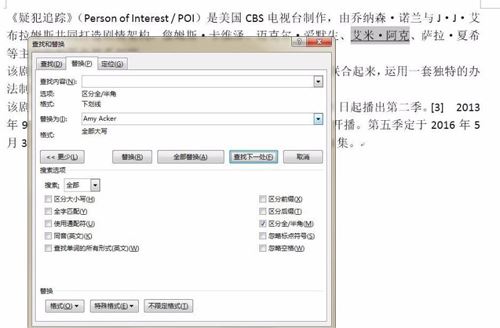
方法:
1、打开word文档,按【Ctrl】+【H】快捷键(即替换命令),调出替换窗口。点击左下角的【更多】按钮。
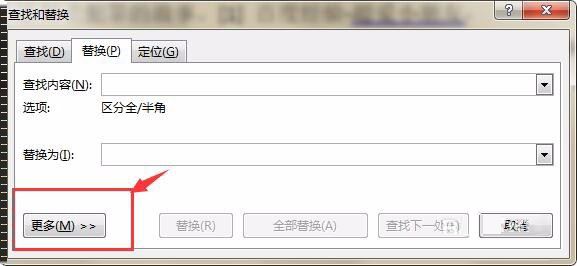
2、在弹出的高级模式里,选择左下角的【格式】-【字体】
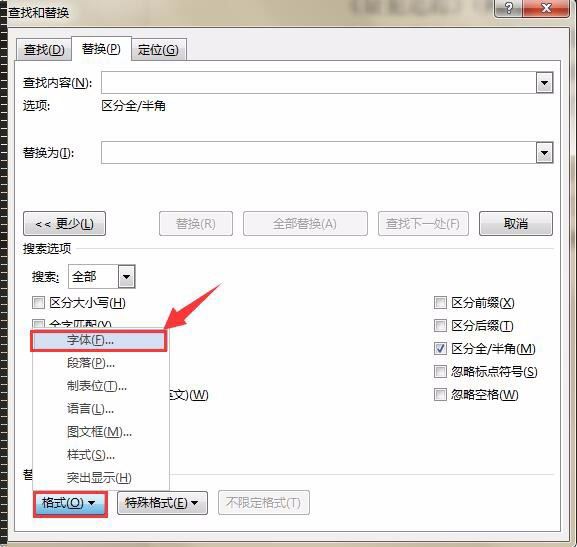
3、此时弹出字体窗口,找到【字体下划线】的下拉选项,点击下拉三角,选择"字下加线"下面的单横线的样式。
注意:单横线是默认的下划线样式,具体替换的时候需要根据文档内容选择。
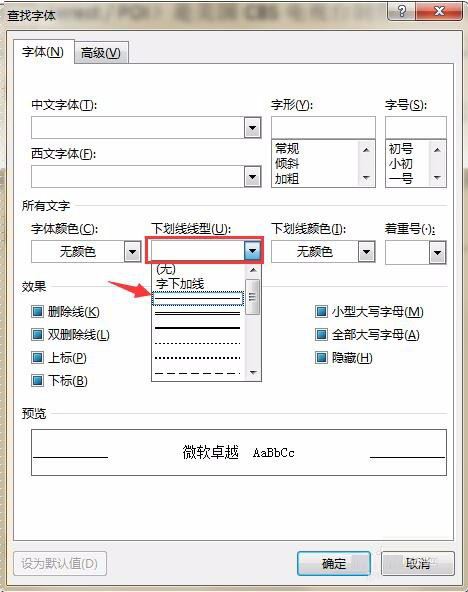
4、确定后,可以看到替换命令下多了一条对格式的限定条件"格式:下划线",说明设置成功。
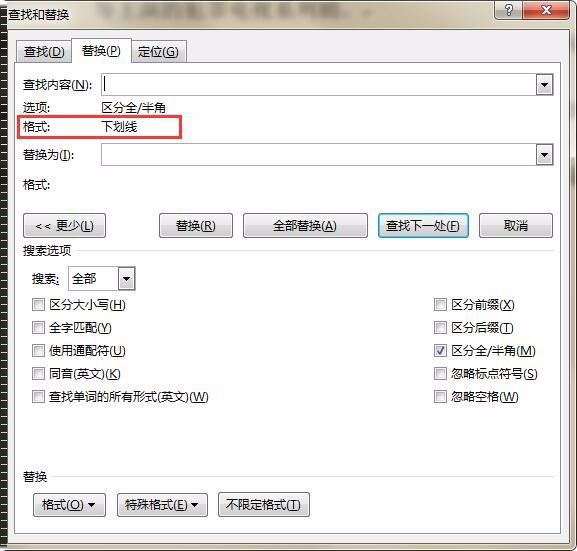
5、在"替换成"的输入框里输入要替换成的内容,如果是要删除,则此处留空即可。之后点击【替换】按钮,可实现批量替换。
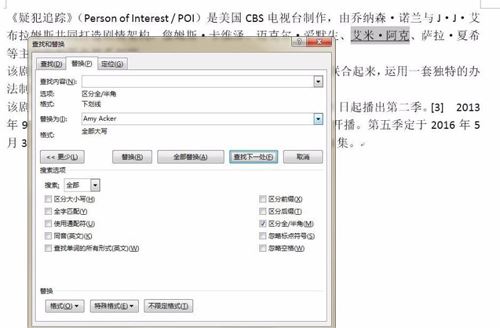
您可能感兴趣的文章
- 07-02word如何删除分节符
- 07-02怎样在Word中插入封面
- 07-02如何在word方框里打钩
- 07-02在WORD中如何设置按序号重新分行?
- 07-02Word制作条形统计图的方法
- 07-02word打印机怎么设置
- 07-02word制作图片链接的方法步骤图
- 07-02Word如何在表格中删除行和列
- 07-02Word基本操作教程
- 07-02word2007打印方法


阅读排行
推荐教程
- 11-30正版office2021永久激活密钥
- 11-25怎么激活office2019最新版?office 2019激活秘钥+激活工具推荐
- 11-22office怎么免费永久激活 office产品密钥永久激活码
- 11-25office2010 产品密钥 永久密钥最新分享
- 11-22Office2016激活密钥专业增强版(神Key)Office2016永久激活密钥[202
- 11-30全新 Office 2013 激活密钥 Office 2013 激活工具推荐
- 11-25正版 office 产品密钥 office 密钥 office2019 永久激活
- 11-22office2020破解版(附永久密钥) 免费完整版
- 11-302023 全新 office 2010 标准版/专业版密钥
- 03-262024最新最新office365激活密钥激活码永久有效






